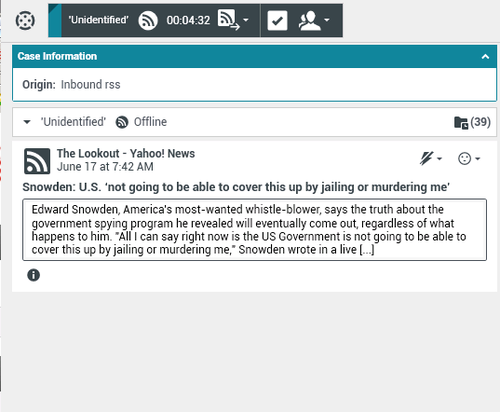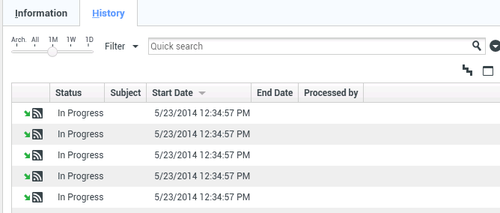Indice
- 1 Interazione RSS
- 1.1 Visualizzare sorgente, intestazione e contenuto di un web feed RSS
- 1.2 Visualizzare le informazioni su canale e categoria elemento
- 1.3 Visualizzare Azionabilità e Sentiment dell’interazione RSS
- 1.4 Aggiornare Azionabilità e Sentiment dell’interazione RSS
- 1.5 Visualizzare Dati interazione attiva
- 1.6 Avviare una consultazione con un altro agente usando Voce
- 1.7 Effettuare il trasferimento a un gruppo di agenti, un agente, una coda interazioni o una competenza
- 1.8 Visualizzare la cronologia della sorgente del feed RSS
- 1.9 Visualizzare il numero di interazioni in corso
- 1.10 Selezionare un codice esito
- 1.11 Risorse correlate
Interazione RSS
Workspace Interazione consente di gestire le interazioni RSS dei social media. È possibile:
Per le azioni seguenti, vedere:
- Aggiungere una Nota
- Contrassegnare un’interazione come "completata"
Visualizzare sorgente, intestazione e contenuto di un web feed RSS
La finestra di interazione RSS consente di visualizzare la sorgente, l’intestazione e il contenuto del web feed. Fare clic sull’intestazione per passare direttamente alla pagina associata nel sito Web.
Visualizzare le informazioni su canale e categoria elemento
Fare clic sul pulsante Mostra informazioni ![]() per visualizzare copyright, lingua, data di pubblicazione e categoria elemento del canale.
per visualizzare copyright, lingua, data di pubblicazione e categoria elemento del canale.
Visualizzare Azionabilità e Sentiment dell’interazione RSS
Quando arriva un’interazione RSS, è possibile visualizzare le icone Azionabilità e Sentiment, che possono avere uno dei seguenti valori o non essere assegnate:
- Azionabilità—I valori possibili sono Utilizzabile
 , Non utilizzabile
, Non utilizzabile  o non dichiarato
o non dichiarato  .
.
- Sentiment—I valori possibili sono Positivo
 , Negativo
, Negativo  , Neutro
, Neutro  o non dichiarato
o non dichiarato  .
.
I tweet utilizzabili sono di colore giallo, mentre quelli non utilizzabili sono di colore grigio.
Azionabilità e Sentiment si basano sui risultati di classificazione e screening ottenuti da Genesys Knowledge Management.
Aggiornare Azionabilità e Sentiment dell’interazione RSS
Durante l’elaborazione dell’interazione, è possibile modificare il valore dell’opzione Azionabilità e Sentiment corrispondente facendo clic sulla relativa icona e selezionando il valore corretto.
Visualizzare Dati interazione attiva
La scheda Dati interazione attiva (dati allegati) fornisce informazioni su un’interazione specifica, ad esempio un numero di account o il tipo di servizio. L'amministratore di sistema configura i dati allegati da visualizzare.
Avviare una consultazione con un altro agente usando Voce
Fare clic sulla freccia giù sul pulsante Avvia una consultazione ![]() e selezionare il tipo di destinazione. Fare clic sulla lente di ingrandimento per cercare tutti i contenuti, i preferiti o tra le ricerche recenti.
e selezionare il tipo di destinazione. Fare clic sulla lente di ingrandimento per cercare tutti i contenuti, i preferiti o tra le ricerche recenti.
Effettuare il trasferimento a un gruppo di agenti, un agente, una coda interazioni o una competenza
Fare clic sul pulsante Trasferisci ![]() , selezionare il tipo di destinazione, inserire i criteri di ricerca, quindi fare clic sulla lente di ingrandimento per cercare tutti i contenuti, i preferiti o tra le ricerche recenti.
, selezionare il tipo di destinazione, inserire i criteri di ricerca, quindi fare clic sulla lente di ingrandimento per cercare tutti i contenuti, i preferiti o tra le ricerche recenti.
Visualizzare la cronologia della sorgente del feed RSS
Fare clic sulla scheda Cronologia per visualizzare le interazioni RSS da un contatto specifico (sorgente web feed RSS). Dipendendo dalla configurazione di Workspace Desktop Edition, l’elenco può includere le interazioni di altri canali multimediali.
Spostare l’indicatore scorrevole per cercare le interazioni archiviate o effettuare una ricerca in base al mese, alla settimana o al giorno. Quando si sposta l’indicatore scorrevole, l’elenco delle interazioni cambia per adattarsi al periodo di tempo selezionato. Fare clic sul pulsante Filtro per visualizzare tutte le interazioni o le interazioni per un tipo di supporto multimediale specifico. Fare clic sulla lente di ingrandimento per eseguire una ricerca utilizzando un criterio personalizzato.
Visualizzare il numero di interazioni in corso
Il numero accanto all’icona dell’orologio ![]() consente di visualizzare rapidamente il numero di interazioni in corso.
consente di visualizzare rapidamente il numero di interazioni in corso.
Selezionare un codice esito
È possibile selezionare la scheda Esiti e scegliere un Codice esito per l’interazione RSS. Per ulteriori informazioni su come configurare e utilizzare gli esiti selezionati, vedere la guida Workspace Desktop Edition.
Risorse correlate
La guida per l’utente Workspace Desktop Edition (disponibile in inglese) fornisce istruzioni dettagliate su come utilizzare tutte le funzioni di Workspace. I seguenti capitoli potrebbero rivelarsi particolarmente utili:
- Handle An SMS or MMS Interaction (Gestione di un’interazione RSS)
- Blend Different Media Into A Single Conversation (Combinazione di diversi supporti in una singola conversazione)
- Main Window Basics (Informazioni di base sulla finestra principale)
- Workspace Windows and Views (Finestre e viste di Workspace)
- Basic Use-Case Summary (Riepilogo casi d’uso pratici)
Argomenti correlati